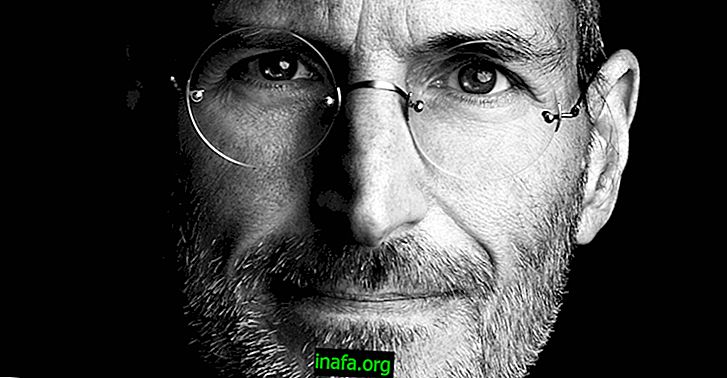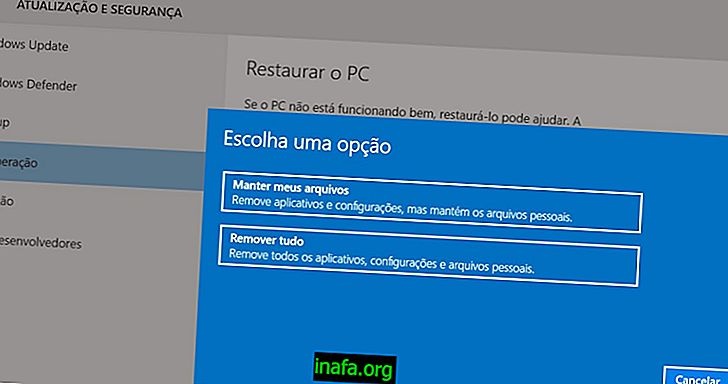14 Die besten Safari-Tipps für iPhone und iPad
Safari ist ein Standardbrowser für Apple-Geräte und wird von jedem mit einem Mac-Computer oder iPhone und iPad häufig verwendet. Obwohl Google Chrome der absolute König unter den Fans ist, erweist sich Safari als die beste Option, da es für die Geräte des Unternehmens optimiert ist. Wie jeder Browser hat Safari auch einige Geheimnisse und Tricks, damit es effizienter genutzt werden kann. Wir haben die 14 besten Safari-Tipps zusammengestellt, die Sie auf Ihrem iPhone und iPad verwenden können!
Lesen Sie auch: 5 Tipps, was zu tun ist, wenn sich das iPhone nicht einschaltet
1. Greifen Sie schnell auf den Desktop-Modus zu
Die meisten Websites verfügen heute über bildschirmkompatible Versionen von Computern und Mobilgeräten. Die mobile Version ist jedoch nicht immer diejenige, die dem Benutzer, der auf eine mobile Seite zugreift, am besten gefällt, da er die Desktop-Version sehen darf. Hinzu kommt, dass einige Funktionen einer Website bei der mobilen Bearbeitung möglicherweise deaktiviert sind.
Um schnell auf den Desktop-Modus einer Seite zuzugreifen, muss der Benutzer die Freigabetaste der Seite einige Sekunden lang gedrückt halten. Danach erscheint ein kleines Menü, in dem Sie die Computerversion auswählen können. Von dort wird die Seite in der Desktop-Version neu geladen.

2. Verhindern Sie die Blockierung von Inhalten
Während Anzeigen von Nutzern irreführend sein können, erkennen Adblocker möglicherweise legitimen Inhalt als Anzeige und blockieren ihn. Um zu verhindern, dass der native Inhaltsblocker von Safari dies tut, halten Sie Ihren Finger auf die Schaltfläche "Seite neu laden", indem Sie " Keine Inhaltsblocker neu laden" auswählen.
3. Aktivieren Sie den Lesemodus automatisch
Wenn Sie es noch nicht wissen, hat Safari einen "Lesemodus". Darin sind zusätzliche einseitige Informationen - wie Menüs und Anzeigen in der Ecke der Site - ausgeblendet, sodass nur der Text und die eingefügten Bilder und Videos übrig bleiben. Es gibt jedoch eine Möglichkeit, Safari so zu programmieren, dass Safari automatisch aufgerufen wird. Drücken Sie dazu einfach einige Sekunden lang die Lesemodus-Taste und aktivieren Sie sie entweder nur auf der Site oder für alle.
4. Durchsuchen Sie Websites und Texte schneller
Eine Möglichkeit, Websites und Text schneller zu durchsuchen, besteht darin, diesen Begriff oder diese URL einfach in die Suchleiste einzufügen. Tippen und halten Sie nach dem Kopieren von Text oder einem Link zu einer Website in der Safari-Suchleiste und wählen Sie Einfügen und Suchen oder Einfügen und Los, wenn es sich um eine URL handelt.
5. Zeigen Sie den Verlauf einfach an
Wenn Sie seit einiger Zeit im Internet surfen und zu einer Seite zurückkehren müssen, die Sie bereits besucht haben, müssen Sie nicht wiederholt auf Zurück klicken, bis Sie die Seite gefunden haben. Drücken Sie in Safari für iPhone einige Sekunden lang auf die Schaltfläche " Zurück". Der Verlauf Ihrer Besuche wird angezeigt, sodass Sie jede zuvor besuchte Website auswählen können. Der gleiche Vorgang kann über die Schaltfläche Weiter ausgeführt werden .

6. Wiederherstellen eines Tabs, der unbeabsichtigt geschlossen wurde
Wenn Sie versehentlich Tabs schließen, ist dies einer der wertvollsten Safari-Tipps, die Sie befolgen sollten. Sie können die Registerkarte ab dem Moment des Schließens abrufen. Öffnen Sie dazu einfach einen neuen Tab und überprüfen Sie den Verlauf der geöffneten Tabs im Browser. In diesem vollständigen Tutorial erfahren Sie, wie Sie einen unbeabsichtigt geschlossenen Tab in Safari für iPhone wiederherstellen.
7. Speichern Sie die Seiten in der Leseliste
Manchmal stoßen wir auf interessante Inhalte im Web, die wir jedoch aus Zeitgründen nicht sehen können. Um eine Seite für die spätere Anzeige in Safari für iPhone zu speichern, tippen Sie einfach auf die Freigabe-Schaltfläche und wählen Sie die Option Leseliste . Von dort aus wird die Seite gespeichert und kann durch Tippen auf das Buchsymbol und dann auf das mittlere Symbol in Form einer Brille aufgerufen werden.

8. Schließen Sie alle Registerkarten gleichzeitig
Wenn Sie wahllos Registerkarten anhäufen, diese jedoch zu viel Speicherplatz auf Ihrem Computer beanspruchen, können Sie alle Registerkarten gleichzeitig schließen. Dazu können Sie auf die Schaltfläche "Registerkarten" klicken und " X-Registerkarten schließen" auswählen, wobei X der Anzahl der geöffneten Registerkarten entspricht. Sehen Sie sich die vollständige exemplarische Vorgehensweise im Lernprogramm an.

9. Ordnen Sie die geöffneten Registerkarten an
Einer der besten Tipps für Safari, insbesondere für diejenigen, die viele Registerkarten im iPhone-Browser öffnen. Um offene Registerkarten anzuordnen, berühren und halten Sie einfach eine bestimmte Registerkarte, indem Sie sie an die gewünschte Position ziehen.
10. So suchen Sie nach Führern
Ein weiterer der besten Safari-Tipps für alle, die nicht weniger als fünf Registerkarten in ihrem Browser öffnen können. Wenn Sie sich langsam verloren fühlen, müssen Sie nicht mehr nacheinander auf einer Registerkarte navigieren. Safari verfügt über einen Tab-Sucher, der durch Tippen auf eine Schaltfläche namens Tab-Umschalter ausgelöst werden kann. Dabei wird das Telefon horizontal umgedreht, sodass die Suchleiste angezeigt wird.
11. Öffnen Sie einen Link in einer neuen Registerkarte.
Während dies in Desktop-Browsern ein häufiger Trick ist, ist der Vorgang des Öffnens eines Links in einem neuen Tab auf Mobilgeräten etwas vollständiger. Dies macht diesen Trick zu einem der wertvollsten Tipps für Safari.
Um einen Link in einem neuen Tab zu öffnen, können Sie einen Link einige Sekunden lang berühren und halten, damit In einem neuen Tab öffnen angezeigt wird . Ein einfaches doppeltes Tippen auf den Link reicht jedoch aus, um ihn in einem anderen Tab zu öffnen.
12. Öffnen Sie immer Hintergrundlinks
Wenn Sie gerne Links öffnen, aber nicht aufhören, Text zu lesen, können Sie iPhone Safari so einstellen, dass diese immer im Hintergrund geöffnet werden. Das heißt, der Link wird geöffnet, Sie müssen jedoch die Registerkarten ändern, um darauf zugreifen zu können. Öffnen Sie die App Einstellungen, gehen Sie zu Safari und klicken Sie auf die Option Links öffnen . Wählen Sie in diesem Menü einfach Im Hintergrund öffnen .
13. Löschen Sie den Safari-Verlauf und den Cache
Es wird empfohlen, den Verlauf und den Cache von Safari von Zeit zu Zeit zu löschen, um zu verhindern, dass Angreifer Ihr Internetverhalten beobachten und den Browser-Speicher freigeben. Gehen Sie zur App Einstellungen und kehren Sie zu Safari zurück, indem Sie Verlauf und Websitedaten löschen auswählen.

14. Beschränken Sie den Zugriff auf bestimmte Sites
Für diejenigen mit Kindern oder Neffen, die mit Ihrem iPhone oder iPad spielen, ist dies der beste Safari-Tipp. Um zu verhindern, dass sie gefährliche oder nicht jugendfreie Websites betreten, kehren Sie zur App Einstellungen zurück und gehen Sie zu Allgemein .
Scrollen Sie dann nach unten zur Option Einschränkungen und aktivieren Sie sie, indem Sie ein bestimmtes Kennwort erstellen, um erneut auf dieses Menü zuzugreifen. Scrollen Sie von dort einfach im Menü nach unten, bis Sie Sites finden, und geben Sie bestimmte Typen und Seiten an, die Sie einschränken möchten.

Lesen Sie auch:
Welche dieser Tipps für Safari empfehlen Sie am meisten?
Nachdem wir Ihnen einige der Top-Tipps für Safari gezeigt haben, können Sie uns sagen: Welcher ist für Ihren Alltag am nützlichsten? Haben Sie weitere Tricks, die Sie mit anderen AppTuts-Lesern teilen möchten? Kommentiere mit uns!